360极速浏览器开启硬件加速功能
- 王林转载
- 2024-01-30 20:12:06844浏览
360极速浏览器如何开启硬件加速功能?我们想使用360极速浏览器功能的硬件加速功能要在那里开启,下面介绍。我们在使用360极速浏览器观看视频时候,经常会有视频卡顿不流畅这种情况,那么我们应该如何解决呢,其实很简单,我们可以开启360极速浏览器的硬件加速功能,具体怎么操作,小编下面整理360极速浏览器如何开启硬件加速功能的方法步骤!不会的话跟着我往下看吧!
360极速浏览器如何开启硬件加速功能
1、首先我们打开360极速浏览器,在浏览器右上方可以看到一个由三条横线组成的“自定义和控制360极速浏览器”图标,使用鼠标点击该图标。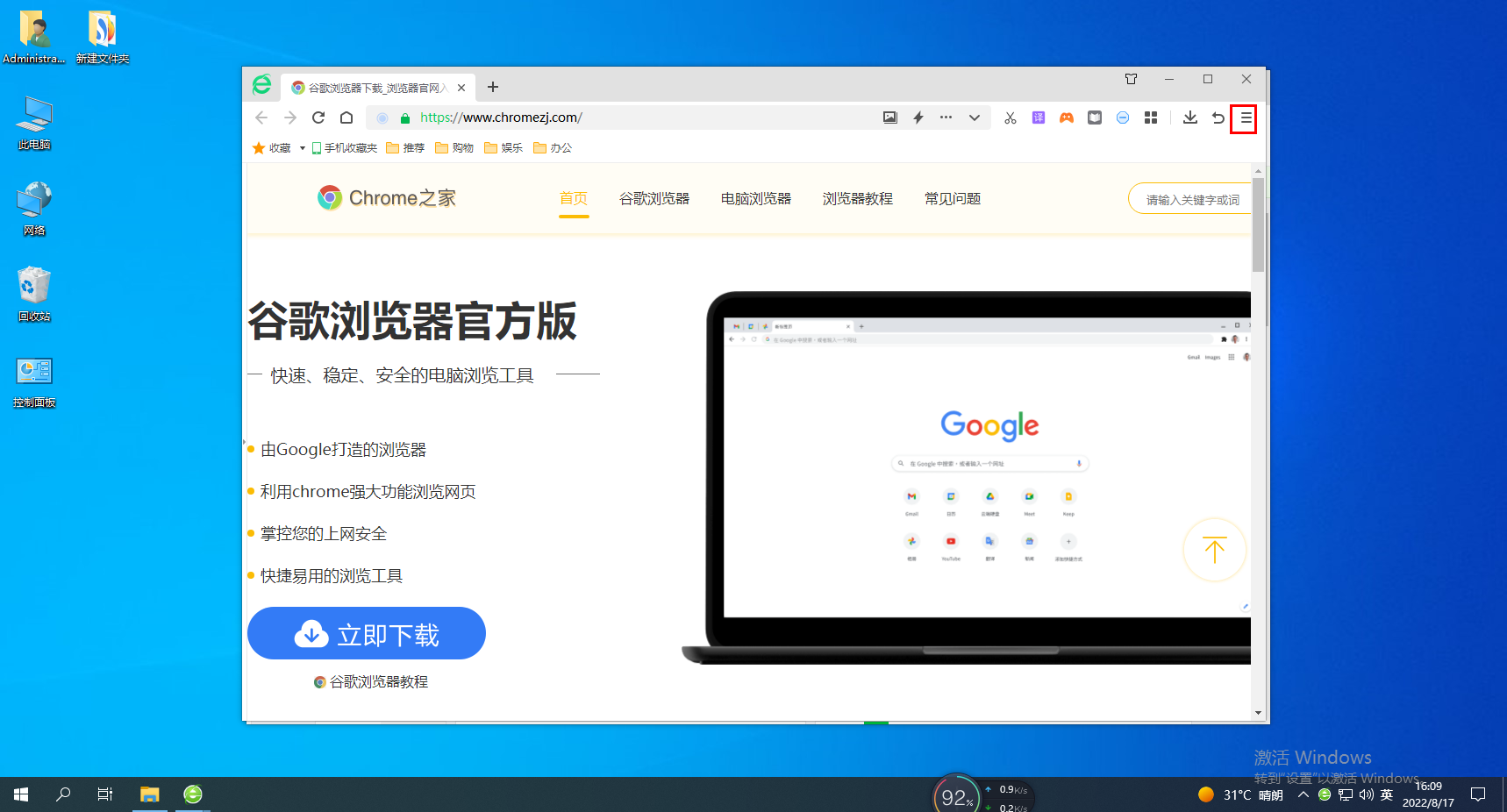
2、点击之后会在下方弹出360极速浏览器的菜单窗口,在窗口底部找到并点击“设置”。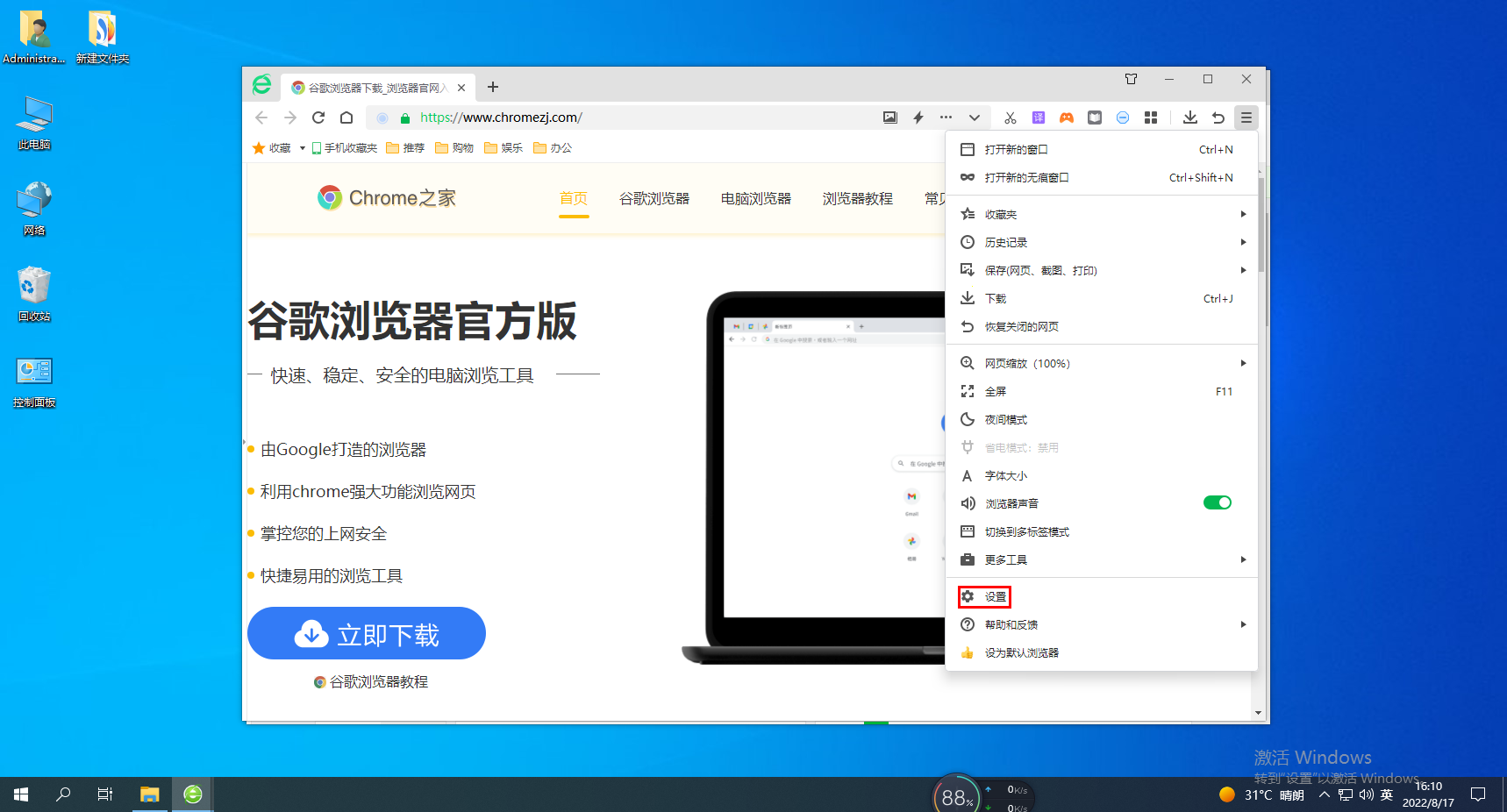
3、这时会打开360极速浏览器的基本设置页面,在页面左侧的导航菜单中点击切换到“实验室”页面。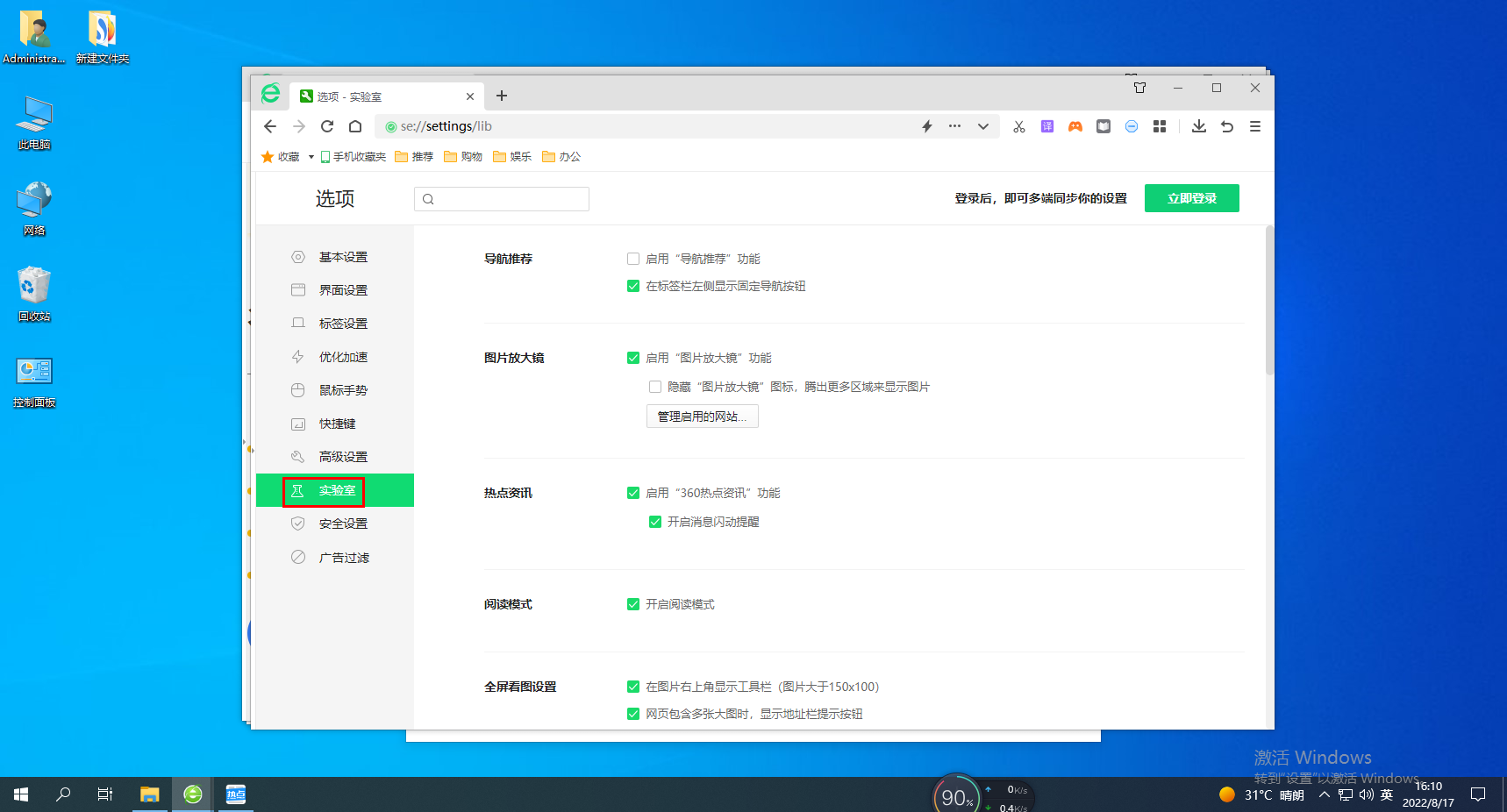
4、在实验室页面中可以找到“系统”这一项,点击“智能开启硬件加速”前面的选框将其勾选起来就可以了。
以上就是360极速浏览器如何开启硬件加速功能全部内容了,更多精彩教程尽在本站!
以上是360极速浏览器开启硬件加速功能的详细内容。更多信息请关注PHP中文网其他相关文章!
声明:
本文转载于:chromezj.com。如有侵权,请联系admin@php.cn删除
上一篇:UC浏览器如何使用语音搜索下一篇:火狐浏览器怎么安装油猴插件

